Nejlepší metody odstranění aktivačního zámku pro odemknutí iPhone
Těšíte se na koupi použitého iPhonu, jen abyste ho hned po spuštění zablokovali aktivačním zámkem a nebyli schopni dokončit ani základní nastavení? Bez Apple ID a hesla předchozího majitele se vám telefon jeví jako drahá dekorace? Nebojte se, ve skutečnosti to musíte zvládnout. Jak odstranit aktivační zámek bez předchozího majitele Chcete-li zařízení zcela odemknout, vraťte ho do běžného provozu. Tento článek odhalí nejbezpečnější a nejúčinnější způsob, jak se snadno dostat z problémů!
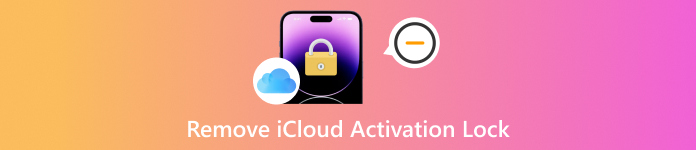
V tomto článku:
Co je aktivační zámek a proč se v něm iPhone a iPad zasekl
Aktivační zámek je bezpečnostní funkce navržená společností Apple k ochraně zařízení a osobních údajů. Když je povolena funkce Najít iPhone (nebo Najít iPad), aktivační zámek se automaticky zapne a zabrání tak neoprávněným uživatelům v přístupu k zařízení. Jakmile je zařízení aktivováno a uzamčeno, lze jej odemknout pouze zadáním původního Apple ID a hesla.
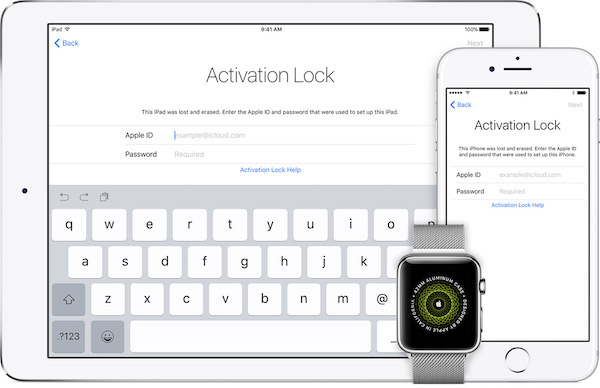
Při nákupu použitého vybavení není účet odvázán
Pokud si koupíte použitý iPhone nebo iPad a předchozí majitel si před předáním zařízení neodváží účet iCloud, zařízení bude propojeno s jeho Apple ID, což znemožní odstranění aktivačního zámku.
Zapomněli jste své Apple ID nebo heslo?
V některých případech mohli uživatelé zapomnět své přihlašovací údaje nebo heslo k Apple ID a nebyli schopni dokončit proces aktivace. Zařízení se tak ocitlo v aktivačním uzamčeném stavu a bylo nepoužitelné.
Vybavení je ztraceno nebo ukradeno
Pokud dojde ke ztrátě nebo odcizení zařízení, funkce aktivačního zámku zabrání ostatním v přístupu k zařízení a chrání tak osobní soukromí a data. V tomto okamžiku je zařízení uzamčeno a lze jej odemknout pouze pomocí platného Apple ID a hesla.
Zařízení je uzamčeno na dálku
V některých případech může majitel Apple ID použít funkci Najít iPhone k vzdálenému uzamčení zařízení, čímž se aktivuje jeho zámek, a to i v případě, že zařízení neztratí.
Pokud se s těmito problémy potýkáte, nebojte se – existuje několik účinných způsobů, jak odstranit aktivační zámek iPadu nebo aktivační zámek iCloudu, a to i bez pomoci předchozího majitele. Dále prozkoumáme nejlepší řešení, včetně toho, jak odstranit aktivační zámek bez předchozího majitele.
Metoda 1. Odstranění aktivačního zámku bez předchozího majitele
Obecně platí, že protože je zařízení stále vázáno na Apple ID předchozího majitele, standardní metoda nemůže přeskočit aktivační rozhraní, což vede k běžnému používání zařízení. Pokud se nemůžete spojit s předchozím majitelem a neznáte informace o jeho Apple ID, nebojte se – profesionální nástroj pro odstranění aktivačního zámku vám může pomoci obejít omezení a obnovit dostupnost zařízení. Mezi mnoha nástroji pro odemknutí je... imyPass iPassBye vyniká vysokou mírou úspěšnosti a snadnou obsluhou. Aplikace bezpečně odstraňuje aktivační zámek iCloudu, takže snadno odemknete svůj iPhone nebo iPad bez jakýchkoli technických znalostí.

Více než 4 000 000 stažení
Odstraňte aktivační zámek iCloudu bez Apple ID a hesla, abyste zařízení odemkli a obnovili přístup.
Rychlé odemykání pro dokončení odstranění aktivačního zámku iPhone bez dlouhého čekání.
Není třeba upravovat systém, abyste se vyhnuli bezpečnostním rizikům způsobeným jailbreaky.
Podporuje více verzí iOS a je kompatibilní s iPhony, iPady a dalšími zařízeními.
Stáhněte si nejnovější verzi iPassBye pro váš operační systém (Windows nebo macOS). Po dokončení stahování postupujte podle pokynů a dokončete instalaci. Připojte svůj iPhone nebo iPad k počítači pomocí originálního kabelu USB a klikněte na Důvěra tlačítko pro první připojení.

V systémovém rozhraní ověřte, zda jsou zobrazené informace o zařízení (například model zařízení a verze iOS) správné. Po ověření klikněte na Start tlačítko pro pokračování k dalšímu kroku.
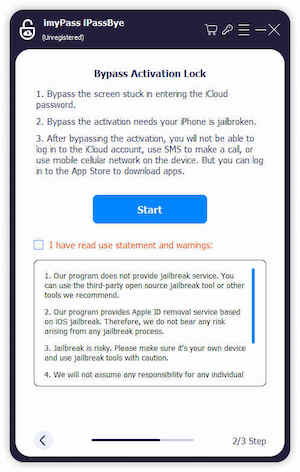
Nakonec klikněte na Spusťte obcházení aktivace tlačítko a iPassBye automaticky začne odstraňovat aktivační zámek iCloudu. Prosíme o trpělivost, celý proces může trvat několik minut.

Metoda 2. Odstranění aktivačního zámku pomocí obcházení DNS [Staré verze iOS]
Obcházení DNS je jednou z metod odstranění aktivačního zámku, kterou můžete vyzkoušet, pokud váš iPhone nebo iPad používá starší verzi iOS. Ve skutečnosti neodstraní aktivační zámek iCloudu ani nemůže plně obnovit... iPad uzamčený na iCloudu normálně. Může však dočasně přistupovat k některým funkcím zařízení, jako je nastavení Wi-Fi, prohlížení webu nebo používání některých aplikací.
Použitelné scénáře obcházení DNS
• Zařízení používá systém iOS 8 až iOS 10.3.3 (některé novější verze mohou stále fungovat).
• Nepodařilo se mi získat Apple ID předchozího majitele, ale chce dočasně používat některé funkce zařízení.
• Zařízení používejte pouze krátkou dobu bez nutnosti úplného odemčení.
Začněte s nastavením zařízení na Ahoj obrazovku a vyberte jazyk a zemi. Přejděte na obrazovku Nastavení Wi-Fi a klikněte na tlačítko i vedle připojené sítě Wi-Fi.
Poté v možnostech DNS vyberte ManuálSmažte existující DNS adresu a zadejte jednu z následujících DNS adres (vybraných podle regionu):
• Americký server: 104.154.51.7
• Evropský server: 104.155.28.90
• Asijský server: 104.155.220.58
• Servery v jiných regionech: 78.100.17.60
Nakonec se vraťte na obrazovku Wi-Fi a připojte se k síti Wi-Fi. Pokračujte v nastavování zařízení a počkejte několik sekund, než se automaticky zobrazí stránka portálu iCloud Bypass. Na stránce bypassu máte přístup k některým funkcím, jako je YouTube, Facebook, hry a prohlížení webu, ale ne k mobilním sítím ani k úplnému odemčení zařízení.
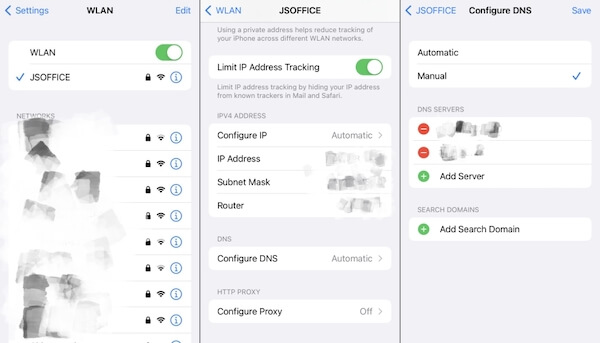
Takže vzhledem k omezením této metody, pokud vaše zařízení používá novější verzi systému iOS nebo chcete na iPadu zcela odstranit aktivační zámek, stále se doporučuje použít profesionální nástroj, jako je iPassBye, pro stabilnější řešení.
Metoda 3. Kontaktujte podporu Apple a odeberte iPhone uzamčený pro vlastníka
Kromě použití nástroje nebo obejití DNS, pokud máte platný nákupní certifikát pro vaše zařízení, je nejbezpečnějším způsobem, jak odstranit aktivační zámek Apple, kontaktovat přímo podporu Apple. Apple vám může pomoci deaktivovat uzamčený iPad nebo iPhone po ověření vlastnictví zařízení, což vám umožní jeho návrat k běžnému používání. Toto je nejbezpečnější a nejoficiálnější metoda a funguje, pokud máte zapomněli jste heslo k Apple ID nebo je vaše zařízení stále propojeno s účtem předchozího majitele.
Prvním krokem je nalezení IMEI nebo sériového čísla vašeho zařízení, které najdete na stránce Dotaz k informacím o zařízení Apple. Mějte také připravené podpůrné dokumenty, jako jsou faktury, účtenky nebo oficiální e-maily od společnosti Apple, aby společnost Apple mohla ověřit vlastnictví vašeho zařízení.
Poté navštivte oficiální podporu Apple a vyberte Účet a zabezpečení > Aktivační zámeka postupujte podle pokynů k odeslání příslušných materiálů. Nebo přineste své zařízení a přihlašovací údaje do Apple Storu či autorizovaného servisního střediska, kde vám pomohou.
Apple zkontroluje informace o zařízení a přihlašovací údaje a po úspěšném provedení kontroly na dálku odebere aktivační zámek. Poté můžete zařízení resetovat a propojit ho s novým Apple ID, abyste mohli normálně používat všechny jeho funkce.
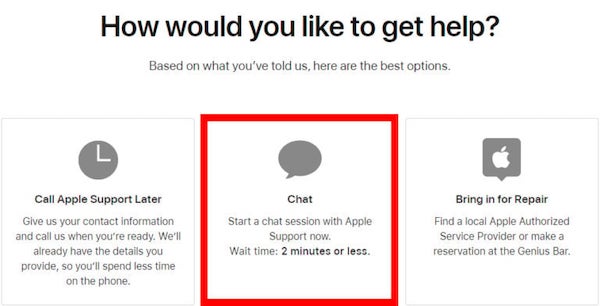
Závěr
Aktivační zámky mohou bránit správnému fungování zařízení, ale nejsou neřešitelné. Můžete najít způsob, jak je odstranit, ať už pomocí odstranění aktivačního zámku nástroj, obcházení DNS nebo kontaktování podpory Apple. Předpokládejme, že chcete zařízení odemknout rychleji a efektivněji. V takovém případě imyPass iPassBye je doporučená možnost pro snadné odstranění aktivačního zámku iCloudu a obnovení plné funkčnosti zařízení.
Horká řešení
-
Odemkněte iOS
- Recenze bezplatných služeb iCloud Unlock
- Obejít aktivaci iCloud pomocí IMEI
- Odebrat Mosyle MDM z iPhone a iPad
- Odeberte support.apple.com/iphone/passcode
- Recenze Checkra1n iCloud Bypass
- Obejít přístupový kód obrazovky zámku iPhone
- Jak na útěk z vězení iPhone
- Odemkněte iPhone bez počítače
- Obejít iPhone uzamčený pro vlastníka
- Obnovení továrního nastavení iPhone bez hesla Apple ID
-
Tipy pro iOS
-
Odemkněte Android
-
Heslo systému Windows

